CPUを始めとする半導体パーツにとって発熱は天敵なので、各パーツから発せられる熱はケース内より排出する必要があります。
この記事では、
CPU温度を簡単に確認する方法と、適正温度を保つための方法を解説します。
当サイトではAMD RyzenとIntel Coreシリーズの違いなど、CPUに関する記事も紹介しているので参考にしてみてください。
CPU温度を確認する方法【パフォーマンスモニター・フリーソフト】
CPU温度の温度確認方法としては主に2種類あります。
- Windows標準搭載のパフォーマンスモニター・コマンドラインで確認する
- フリーソフトを使用して確認する(※おすすめ)
1つは、Windows標準のパフォーマンスモニターやコマンドラインから呼び出す方法があります。
ただしこの場合にケルビン温度で表記されるため、数値から-273.15度を引くという計算が必要になります。
2つめがフリーソフトを使う方法で「Core temp」や「HWMonitor」などが代表的です。
CPUの現在温度だけでなくログなどを取ることもできるので、他のベンチマークソフトなどと併用するのに便利です。

パフォーマンスモニターで確認する方法
インストール不要なWindows標準のパフォーマンスモニターでCPUを確認することができます。
ただし、Windowsによってサポートされていない場合があり、ただしく表示されないこともあるのでそういった方はフリーソフトを利用しましょう。
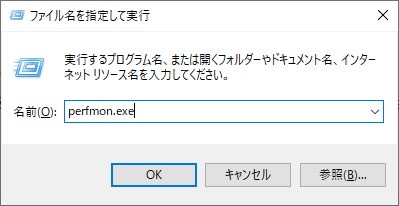
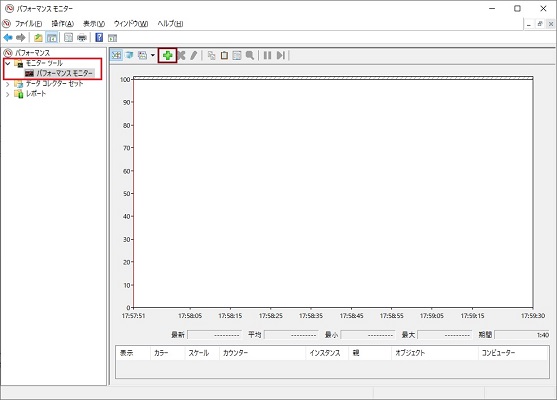
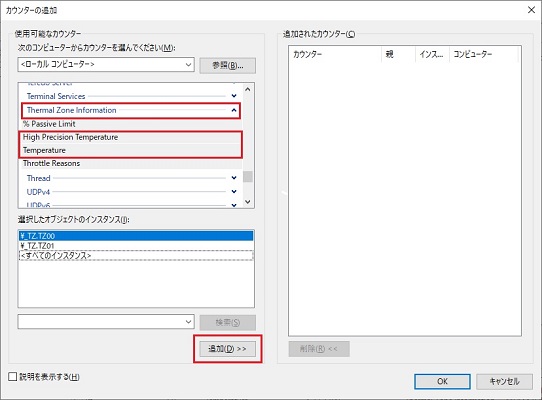
赤枠で囲まれた「Thermal Zone infomation」をクリックして、「Hig Precision Tempreture」または「Tempreture」をクリックして追加を押す。
以上でグラフにCPUがケルビン温度で表示されるので、-273することによって摂氏温度がわかります。
表示されない場合はハードウェアがサポート対応していない可能性があるので、フリーソフトを導入しましょう。
コマンドプロンプトで確認する方法
こちらはコマンドプロンプトを使用して簡単に確認する方法を紹介します。
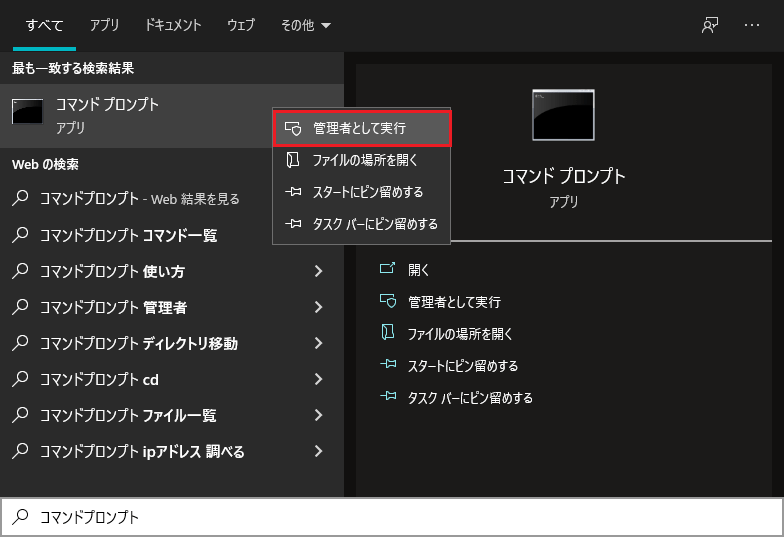

wmic /namespace:\\root\wmi PATH MSAcpi_ThermalZoneTemperature get CurrentTemperature
上記のコマンドをコマンドプロンプトに入力するとケルビン数値でCPU温度が表示されます。
表示された数字÷10-273 で摂氏温度を表示することができます。
上記の画像の場合は、「3010÷10=310→310-273=37」となるので、CPU温度は37℃となります。
フリーソフトで確認する方法

CPU温度を知るということに関しては「Core temp」を導入すると、標準で摂氏表記となっているためわかりやすいでしょう。
以前は日本語化MODが必要だったと思うのですが、今は日本語表記が最初から可能です。
英語からの表記変更の場合「Option→General→Language」と進めば日本語に変更できます。
Core tempはCPU温度を計測するツールとしてはポピュラーな存在で、インストールして起動すればCPU温度、各コアの稼働率、消費電力などを数値化してくれます。
CPUの適正温度は?
- 40~60℃・・・アイドル時(通常時)適正温度
- 60~90℃・・・高負荷時の適正温度
- 90~100℃・・・冷却能力不足、故障する危険性あり
CPUにはサーマルスロットリングという、駆動制御による排熱を抑える機能もあり、これによりCPUは保護されています。
ただしあくまでも一時的な保護機能なので、長期に渡って高温状態が続くとCPUも含めた他の半導体パーツへダメージを与えることになり、結果としてPCの故障に繋がります。
詳しくは「CPUの適正温度は?」に記載されているのでチェックしてみてください。

CPUの温度を下げる方法
- CPU温度を下げる方法はなにがある?
-
- PC内部の清掃
- CPUクーラーの交換
- グリスの塗り直し
上記は特に効果的で、即効性の高い温度を下げる方法です。
他にも外気を取り入れたり、室温を下げたりなど環境面によって下げることも可能です。
以下では具体的にCPUの温度を下げる方法について詳しく紹介していきます。
PC内部へ取り込む空気量を増やす
PC内部で発生した熱は空気中に排出されます。なので取り込む空気の量を増やすほどに冷えやすくなります。
具体的な方法としては「ファンの回転数を上げる」「ファンの数を増やす」「ファンを大型化する」などがあります。
ファンの回転数を上げるのはBIOS設定などから変更可能ですが、回転数が増した分騒音も大きくなります。
ファンの数を増やす、もしくはファンを大型化する方が低速回転でも十分な空気量を確保できます。
PC内部へ取り込む空気を冷やす
PC内部へ取り込む空気量が多いほど冷えやすくなりますが、取り込む空気が熱を持っていてはその効率は落ちます。
夏場はどうしても室温が上昇しますし、加えてPCの排熱で更に室温が高まります。
これに対応するにはエアコンによる冷房を稼働させるしかありません。
PCの清掃

PC内部は空気を取り込むと同時に、空気中のホコリやチリも吸い込んでしまいます。このホコリやチリが、冷却用のフィンやラジエーターの目詰まりを起こし排熱を阻害します。
年に数回定期的にエアダスターなどを使って、フィルターやPC内部のホコリを吹き飛ばして清掃すると良いでしょう。
エアダスターを使う際にはPC電源を切り、各ファンはマスキングテープなどで固定してホコリを除去します。
ファンを圧縮空気で回転させると、モーター部で通常とは逆方向の電力が発生し、故障につながる恐れがあります。
デスクトップPCであればサイドパネルを外せば比較的簡単にDIYで清掃できます。
ノートPCの場合は背面パネルを外す必要があるので、PCショップなどに清掃作業を委託するのが良いでしょう。
BTOショップのドスパラではパソコン内部クリーニングサービスも行っています。
CPUクーラーの交換

ケースファンの追加や冷房の稼働を行い、PC清掃を行っても冷却が満足いかないとなれば、グリスの劣化やCPUクーラーの性能低下、性能不足が考えられます。
CPUクーラーには「ヒートシンク式空冷」「ヒートパイプ式空冷」「水冷」とありますが、ヒートパイプ式空冷と水冷は内部の水分が揮発することで性能が低下します。
おおよそ3~5年程度で交換を考えても良いでしょう。
グリスの塗り直し

CPUクーラーの交換と同時に考えたいのがCPUとCPUクーラー間のグリスです。
CPUとCPUクーラーとの間の隙間を埋めて熱伝導するというのがグリスの役目で、これも油分が揮発することによって硬くなり、ヒビ割れすると熱伝導が出来なくなります。
ただヒビ割れするほどの硬化というのは稀で、多少グリスが硬くなっても低下する熱伝導率も微々たるものです。
なので定期的に塗り直す必要性は低く、CPUクーラーの取り外しに伴って塗り直す程度のものです。
CPUの温度に関するよくある質問
- CPUの平均温度は?
-
通常時であれば30~40度後半ぐらいで、PCゲームを起動しているときなどの高負荷の状態であれば60度超えとなります。
常時80度などになっている場合は冷却などに異常がある可能性があります。
- CPUは何度だと異常が発生しますか?
-
100度を超えてしまうとパフォーマンスが落ちたり、他のパーツにも悪影響を与えたりする可能性が大きくなります。
CPUの温度の確認方法まとめ
- CPU温度は簡単に調べることができる
- CPU温度を観察し温度管理をすることで故障率を下げられる
- CPUの温度を下げるにはPCに取り込む空気量と温度が重要
- ホコリによる目詰まりは排熱を妨げるので定期的な清掃メンテが効果的
近年CPUやGPUの消費電力が大きくなる傾向が強く、その熱処理に苦慮するケースが多くなってきました。
より冷却効率を上げるために水冷化することもあります。
ですがどんなに効率が良くとも、PC内部温度が室温より低くなることはありえません。
PC内部温度を下げるには、設置している部屋全体の空気の質、そしてPCが上手く空気を取り入れ排出できているかを把握しなければなりません。
この記事を参考にして、自身のPCのCPU温度は適温なのかを確認してみましょう。
こちらの記事にて、当サイトが厳選したおすすめゲーミングPCを紹介しています。ぜひチェックしてください。





